7) stampa dei documenti da una casella di codifica – TA Triumph-Adler DC 2025 Manuale d'uso
Pagina 89
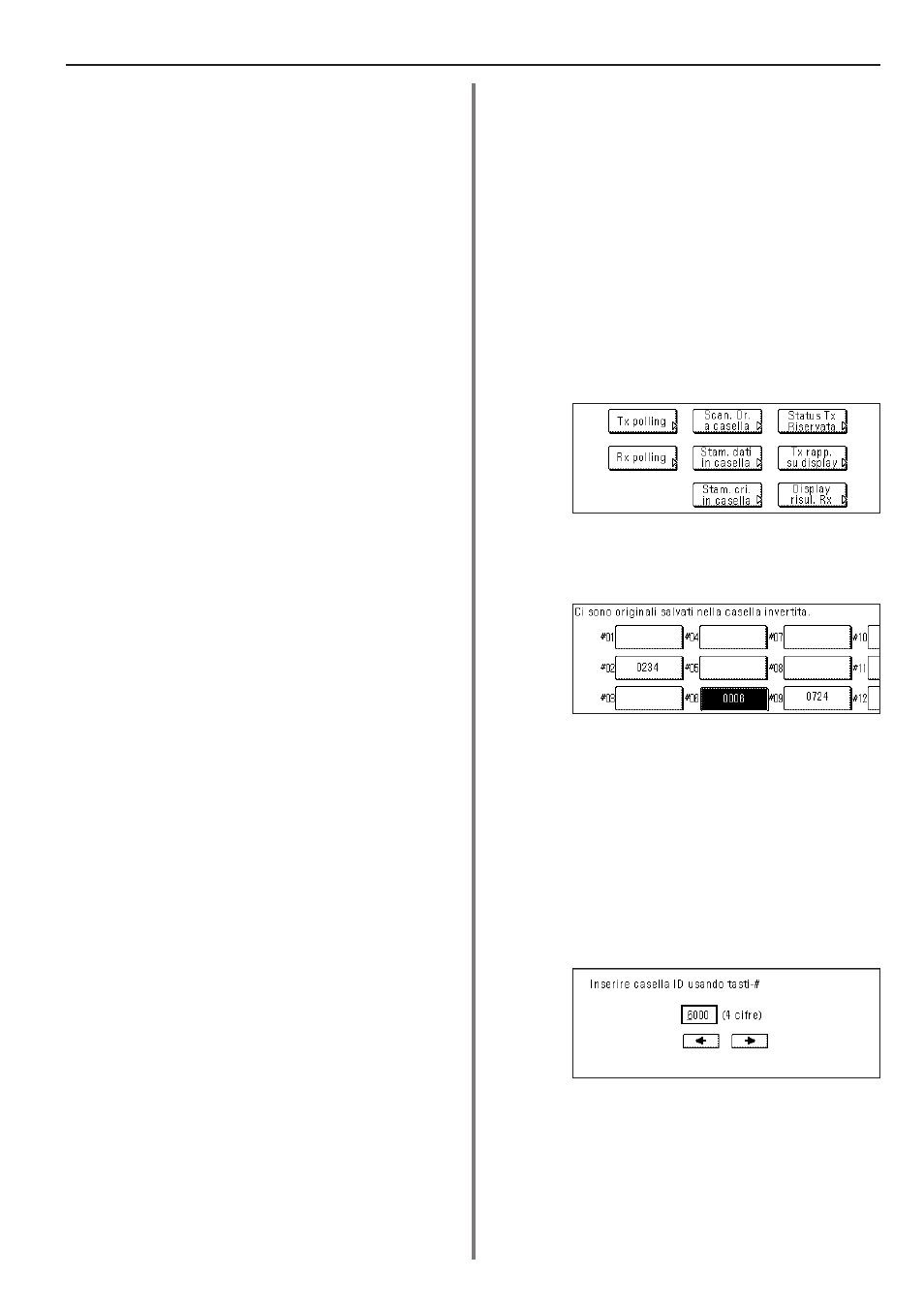
4-33
Sezione 4 Altre caratteristiche di questo telefax
(6) Operazione richiesta (Postazione
ricevente)
Per ricevere e stampare i documenti con la comunicazione in codice,
eseguire la seguente procedura.
* La comunicazione in codice F non è disponibile per l'uso con le
comunicazioni in codice.
* Per cancellare la procedura prima del termine, premere il tasto
Reset. Il pannello a tocchi ritorna sui settaggi del modo iniziale.
1. Registrare la chiave di codifica precedentemente concordata con la
postazione trasmittente.
(Fare riferimento a “(1) Registrazione delle chiavi di codifica”,
pagina 4-29.)
* Se la chiave di codifica è già stata registrata, passare al punto 2.
2. Registrare la casella di codifica da utilizzare per ricevere i
documenti codificati. (Fare riferimento a “(3) Registrazione delle
caselle di codifica”, pagina 4-31.)
* Se una casella di codifica è già stata registrata in questo modo,
passare al punto 3.
3. La postazione trasmittente vi invia i documenti codificati. Dopo
averli ricevuti, vengono normalmente decodificati nella loro forma
originale e memorizzati in una casella di codifica specifica.
* Se la casella di codifica è stata registrata per la stampa manuale
dei documenti, passare al punto successivo.
* Se la casella di codifica è stata registrata per la stampa
automatica dei documenti, i documenti ricevuti vengono stampati
automaticamente dopo essere stati ricevuti in questa casella.
4. Fare riferimento a “(7) Stampa dei documenti da una casella di
codifica” e stampare i documenti ricevuti dalla casella di codifica
corrispondente.
(7) Stampa dei documenti da una casella di
codifica
Eseguire la seguente procedura per stampare i documenti che sono
stati ricevuti nella propria casella di codifica. Se i documenti vengono
stampati correttamente, i dati vengono cancellati da quella casella.
* Se si registra “0000” come ID della casella per la propria casella di
codifica, non è necessario immettere un ID della casella solo per
stampare i documenti da quella casella. In questo caso, per
stampare i propri documenti, solo il numero della casella immesso
deve essere corretto.
* Per cancellare la procedura prima del termine, premere il tasto
Reset. Il pannello a tocchi ritorna sui settaggi del modo iniziale.
1. Toccare il tasto “Applicazione”. Compare il quadro di applicazione.
2. Toccare il tasto “Stam. cri. in casella”.
3. Toccare il tasto che corrisponde alla casella di codifica desiderata,
se esso è evidenziato. Se il tasto non è evidenziato, non ci sono
documenti in quella casella.
* Se si registra “0000” come ID della casella, procedere
direttamente al punto 6. Se si è registrato un qualsiasi altro ID
della casella, passare al punto successivo.
> Se l'ID della casella è diverso da “0000”…
4. Immettere l'ID della casella (a quattro cifre) che corrisponde a
quella casella di codifica.
> Se l'ID della casella è “0000”…
6. Toccare il tasto “Sì”. I documenti che si trovano in quella casella di
codifica vengono stampati.
5. Toccare il tasto “Conferma”.
I documenti che si trovano in quella casella di codifica vengono
stampati.